Kako snimiti sliku na disk u UltraISO-u
UltraISO programom poznati su mnogi korisnici - ovo je jedan od najpopularnijih alata za rad s prijenosnim medijima, slikovnim datotekama i virtualnim diskovima. Danas ćemo pogledati kako napisati sliku na disk u ovom programu.
UltraISO je učinkovit alat koji vam omogućuje da radite s fotografijama, snimite ih na USB bljesak ili disk, stvorite bootable disk iz sustava Windows, montirati virtualni pogon i još mnogo toga.
Kako snimam sliku na disk pomoću programa UltraISO?
1. Umetnite disk koji želite upisati na pogon, a zatim pokrenite UltraISO program.
2. Morat ćete dodati slikovnu datoteku u program. To možete učiniti jednostavno povlačenjem datoteke u prozor programa ili putem UltraISO izbornika. Da biste to učinili, kliknite gumb "Datoteka" i idite na "Otvori" . U prikazanom prozoru dvokliknite sliku diska.
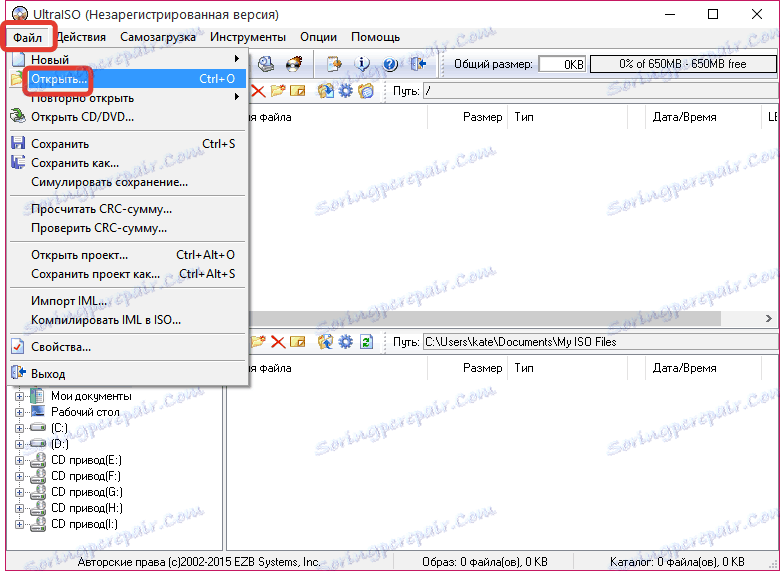
3. Kada se slika diska uspješno doda programu, možete izravno prijeći na sam proces snimanja. Da biste to učinili, kliknite gumb "Alati" u zaglavlju programa, a zatim idite na "Snimanje CD slike" .
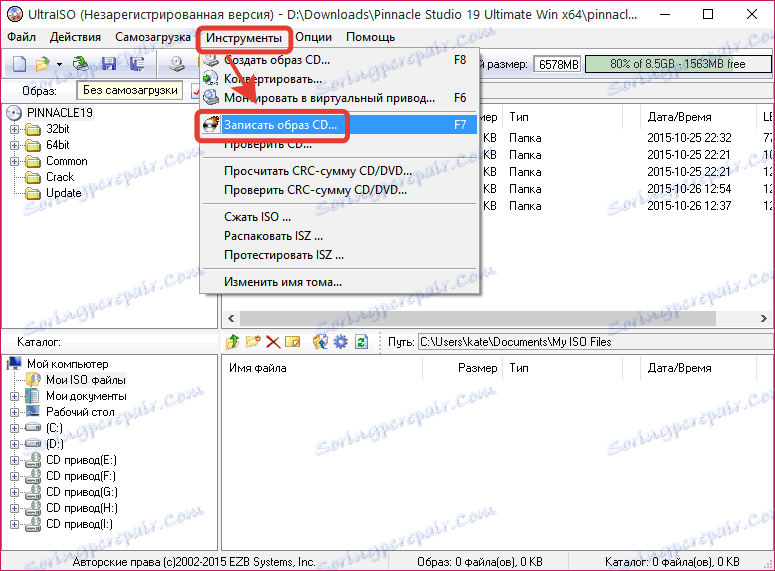
4. U prikazanom prozoru će se održati nekoliko parametara:
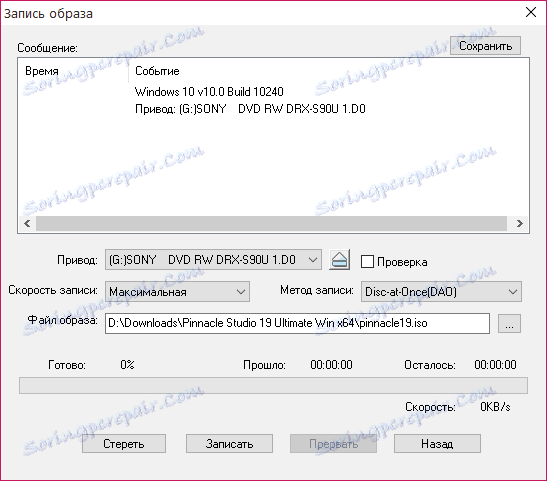
5. Ako imate disk s mogućnošću ponovnog snimanja (RW), onda ako već sadrži informacije, ona mora biti izbrisana. Da biste to učinili, kliknite gumb "Obriši". Ako imate potpuno čist prazan, tada preskočite ovu točku.
6. Sada je sve spremno za zapaljenje pa samo trebate pritisnuti gumb "Snimanje".
Imajte na umu da također možete zapaliti disk za pokretanje s ISO slike radi ponovnog instaliranja sustava Windows, na primjer.
Proces će početi prikazivati, što će potrajati nekoliko minuta. Čim se potvrdi snimka, na zaslonu će se prikazati obavijest o završetku procesa snimanja.
Pročitajte također: Softver za snimanje diska
Kao što možete vidjeti, UltraISO je izuzetno jednostavan za korištenje. Pomoću ovog alata možete jednostavno snimiti sve zanimljive informacije o prijenosnom mediju.
